На сьогоднішній день, багато хто використовує програми для синхронізації даних. Існують різноманітні рішення, такі як Bittorrent Sync (тепер Resilio Sync), Syncthing та інші. Ці інструменти стають все більш популярними як серед користувачів, так і на серверному рівні. Їх основне призначення полягає в наданні можливості налаштування локальних або інтернет-систем синхронізації файлів peer-to-peer. Переважно, ці інструменти є дуже корисними. Проте, часто налаштування на різних платформах, особливо Linux, може вимагати певного часу. Тому, для тих, хто шукає простий спосіб синхронізації файлів між комп’ютерами, варто звернути увагу на Rsync у Linux. Це ефективний (і швидкий) метод для передачі файлів через мережу або Інтернет.
Встановлення
В даній інструкції ми розглянемо два інструменти: Rsync – інструмент командного рядка, і Grsync – графічну обгортку для нього. Ось як встановити ці програми на вашому комп’ютері з Linux.
Примітка: Також потрібно встановити SSH.
Ubuntu
sudo apt install rsync grsync
Debian
sudo apt-get install rsync grsync
Arch Linux
sudo pacman -S rsync grsync
Fedora
sudo dnf install rsync grsync
OpenSUSE
sudo dnf install rsync grsync
Інші дистрибутиви Linux
Rsync існує з 1996 року. Тому користувачі зазвичай не мають труднощів з пошуком та встановленням цієї програми на свій комп’ютер з Linux, незалежно від дистрибутиву. Знайдіть “rsync” у менеджері пакетів та встановіть. З Grsync ситуація трохи інша. Деякі дистрибутиви Linux можуть мати його у своїх репозиторіях, а інші – ні. Для встановлення, відкрийте термінал та пошукайте “grsync”. Також, можна завантажити його з сайту розробника.
Використання Rsync через термінал
Інструмент Rsync в терміналі дуже потужний і може бути використаний у різних сценаріях. Проте, більшості користувачів достатньо знати основні команди. Ось як це працює. Для копіювання всього вмісту однієї папки в іншу, використовуйте наступну команду:
Передача з локального комп’ютера на віддалений
rsync -r /home/username/local/file/to/transfer/. [email protected]:/path/to/destination/folder
Передача з віддаленого комп’ютера на локальний
rsync -r [email protected]:/path/to/remote/. /home/username/local/file/to/transfer/
Ці команди дозволяють користувачеві безпосередньо та рекурсивно переносити всі файли з однієї папки в іншу локально або віддалено. Хочете більше можливостей? Виконайте в терміналі: `rsync -h` для перегляду всіх доступних параметрів.
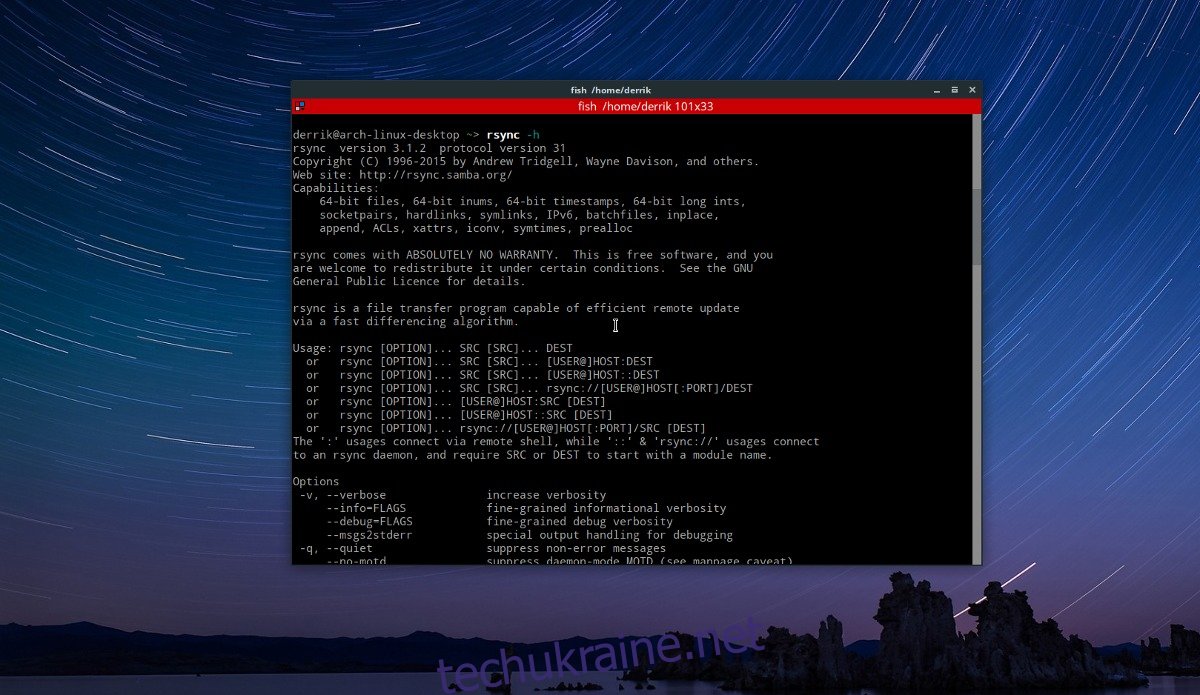
Примітка: Довідка Rsync досить об’ємна. Часто термінал може обрізати її частину. Для зручності, спробуйте зберегти довідку в текстовий файл. Це можна зробити за допомогою команди:
rsync -h >> rsync-help.txt
Використання Grsync
Grsync – це чудовий спосіб використання Rsync для багатьох користувачів. Хоча Rsync потужний, його синтаксис може бути заплутаним для тих, хто просто хоче швидко синхронізувати файли. Хоча, зазвичай, команди в терміналі є нескладними, іноді є сенс порушити ці правила.
Запустіть Grsync і відкрийте файловий менеджер. Знайдіть локальну папку, яку бажаєте синхронізувати. Якщо ви отримуєте файли, а не відправляєте, знайдіть (або створіть) папку призначення.
Після визначення розташування, перейдіть до Grsync. Спершу налаштуйте джерело. Натисніть “Відкрити” і знайдіть локальну папку. Якщо джерело віддалене, введіть: `[email protected]:/шлях/до/віддалене/`.
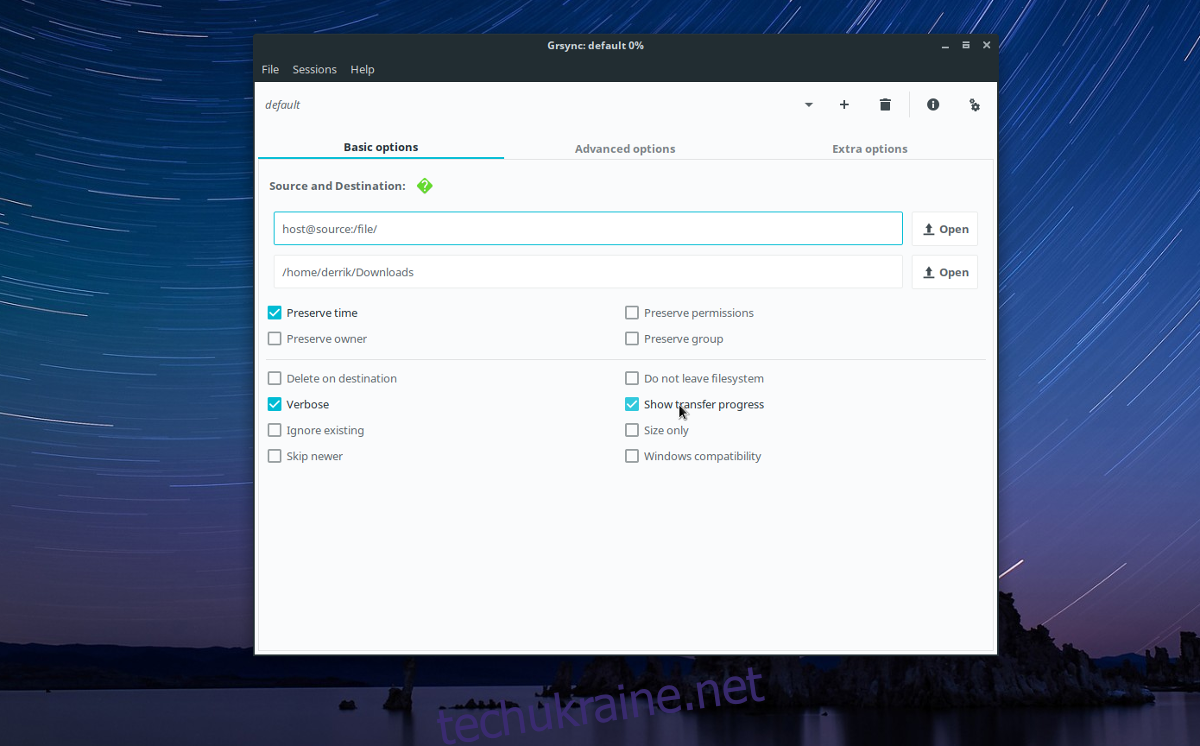
Далі виберіть папку призначення. Натисніть “Відкрити” для локальної папки, або введіть: `[email protected]:/path/from/remote/`, якщо передача йде через мережу.
Grsync має зручні налаштування за замовчуванням. Для початку передачі, натисніть кнопку “Пуск”. Коли передача почнеться, з’явиться вікно прогресу. Якщо цікаво, як працює Rsync, натисніть “Вивід rsync” для перегляду повної інформації про виконану команду.
Корисна підказка для Grsync
Якщо синхронізація файлів не працює, спробуйте режим симуляції. Він дозволяє користувачам налаштувати Rsync та запустити симуляцію. Фактичні файли не передаються, а тільки імітується процес. Це допомагає новачкам налаштувати параметри передачі, виявити помилки і так далі.
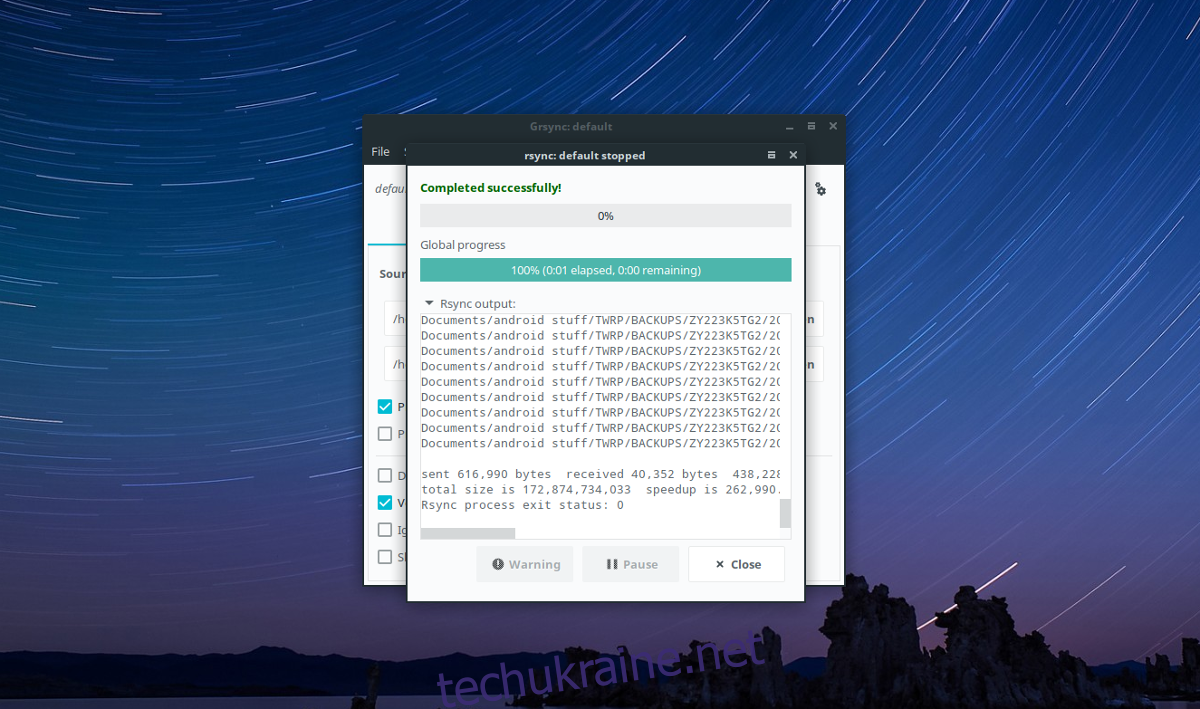
Для доступу до режиму симуляції в Grsync, натисніть “Файл”, а потім “Симуляція”. Або скористайтеся комбінацією клавіш Ctrl + S.
Висновок
Сучасні програми синхронізації мають свою нішу, це безсумнівно. Якщо потрібно синхронізувати файли на 5 або 6 комп’ютерів в локальній мережі або через Інтернет, Rsync, можливо, не найкращий вибір. Проте, для швидкої синхронізації папки між кількома комп’ютерами з Linux, Rsync є ідеальним варіантом. Не потрібно налаштовувати складні інтерфейси чи використовувати мобільні додатки. Просто введіть команду або скористайтеся Grsync, і передача почнеться.